
Spisu treści:
- Autor John Day [email protected].
- Public 2024-01-30 11:32.
- Ostatnio zmodyfikowany 2025-06-01 06:10.
By elwoodleachObserwuj Więcej autora:




O mnie: Pochodzę z Nowej Zelandii, obecnie mieszkam w Nowym Jorku i studiuję magisterium w programie School of Visual Arts Products of Design. Więcej o elwoodleach »
Zbuduj swój własny inteligentny głośnik Apple HomePod za darmo
Ta instrukcja zajmuje mniej niż 20 minut, jeśli masz odpowiednie rzeczy.
Będziesz potrzebować:
- DOWOLNY stary/zepsuty iPhone (4s lub nowszy)
- DOWOLNY przenośny głośnik
- DOWOLNA obudowa głośnika
Możesz potrzebować:
- Lut lub taśma
- Klej
- Zestaw wkrętaków
Krok 1: Komponenty źródłowe


HomePod DIY składa się z 3 elementów. Powinieneś być w stanie znaleźć większość, jeśli nie wszystkie, leżące w domu w losowaniu śmieci lub w losowaniu śmieci znajomych.
iPhone (w tym kabel do ładowania i ładowarka)
Każdy stary iPhone 4s lub nowszy będzie działał. Poza ekranem dotykowym, wifi i gniazdem słuchawkowym telefon nie musi być w pełni sprawny. Będziemy używać iPhone'a do podłączenia HomePod DIY do Internetu i uzyskania dostępu do Siri. Zapytaj znajomych przed eBay (~10 USD).
Przenośny głośnik (w tym kabel do ładowania, ładowarka i kabel audio)
Dowolny przenośny głośnik bluetooth lub dodatkowy przenośny głośnik będzie działał. Sony, Bose, Jawbone lub dowolny niemarkowy głośnik prezentujący nowości. Przenośny głośnik idealnie będzie miał mikrofon, ale nie jest potrzebny (jeśli ma funkcję połączeń lub konferencji głosowych, ma mikrofon). Do wzmacniacza i mikrofonu użyjemy przenośnego głośnika. Wyszukaj swoje losowanie śmieci przed Amazon (15 USD).
Obudowa audio
Będziemy używać obudowy audio do obudowy twojego HomePod. Znajdź najfajniej wyglądający głośnik półkowy, stare radio, wzmacniacz gitarowy, krótkofalówkę lub Furby. Wszystko, co ma głośnik i wystarczająco dużą wnękę do obudowy iPhone'a, będzie działać. Przeszukaj swój dom lub lokalny sklep z używanymi rzeczami przed eBay (10-100 USD).
Uwaga: w tym Intractable użyłem iPhone'a 5c, bezprzewodowego głośnika Windows Boxanne i zabytkowego głośnika półkowego Pannasonic.
Krok 2: Zdemontuj obudowę audio


Ostrożnie otwórz obudowę audio. Jeśli używasz obudowy audio, która nie jest tylko głośnikiem, takim jak radio lub krótkofalówka, musisz usunąć wszystkie elementy z obudowy audio oprócz głośnika.
Krok 3: Zdemontuj przenośny głośnik



2. Zdemontuj przenośny głośnik i wyjmij płytkę drukowaną. Bez etui upewnij się, że nadal możesz włączyć głośnik. Zidentyfikuj gniazdo ładowania, gniazdo audio, główny głośnik i komponenty mikrofonu.
Krok 4: Skonfiguruj Siri

Na starym iPhonie musisz skonfigurować kilka rzeczy:
- Zaktualizuj do najnowszej wersji iOS
- Włącz tryb samolotowy
- Połącz się z lokalną siecią Wi-Fi
- Zaloguj urządzenie do swojego konta iCloud
- Ustaw komunikaty głosowe na „Zawsze włączone” (Ogólne > Dostępność > Siri)
- Wyłącz wibracje (Ogólne > Dostępność > Wibracje)
„Hej Siri, jak tam pogoda?” Przetestuj Siri na iPhonie.
Krok 5: Połącz wszystko razem




-
Podłącz przenośny głośnik do obudowy audio. Aby to zrobić, musisz przeciąć przewód łączący głośnik z płytką drukowaną wewnątrz przenośnego głośnika i przylutować go do głośnika wewnątrz obudowy audio. Jeśli lut nie jest dla Ciebie dostępny, możesz uciec od skręcania i sklejania przewodów razem. Uwaga: Pomiń ten krok, jeśli głośnik wewnątrz głośnika przenośnego jest lepszej jakości niż głośnik wewnątrz obudowy audio.
- Podłącz iPhone'a do przenośnego głośnika za pomocą kabla audio.
- Podłącz iPhone'a do kabla ładującego.
- Podłącz przenośny głośnik do kabla ładującego.
- Podłącz kabel do ładowania iPhone'a i przenośnego głośnika z obudowy audio. (Może to wymagać wywiercenia otworu z tyłu obudowy audio.)
„Hej Siri, jak się czujesz?” Sprawdź, czy Siri nadal działa. Ich głos powinien pochodzić z głośnika. Jeśli nie, przejdź do kroku 6, aby rozwiązać problem.
Krok 6: Ustaw mikrofon

Ustaw mikrofon tam, gdzie będzie najlepiej słyszalny.
UWAGA: Używany mikrofon będzie zależał od typu kabla użytego do podłączenia iPhone'a do głośnika przenośnego.
Jeśli kabel audio ma 3 segmenty, zostanie użyty mikrofon iPhone'a. Siri korzysta z mikrofonu umieszczonego w przedniej słuchawce.
Jeśli kabel audio ma 4 segmenty, zostanie użyty mikrofon w przenośnym głośniku.
Krok 7: Dopasuj to z powrotem

Upewnij się, że iPhone i przenośny głośnik są włączone i ładują się. Włóż wszystko do obudowy audio i skręć z powrotem. Jeśli komponenty są luźne lub jeśli przewody są naprężone, będziesz musiał skleić lub przykleić komponenty wewnątrz obudowy audio.
Podłącz kable ładujące do zasilacza. (Będziesz musiał użyć 2 oddzielnych zasilaczy lub głośnik będzie trzeszczał).
„Hej Siri, gdzie jesteś?” Twój DIY HomePod jest gotowy do pracy!
Krok 8: Zakończono / Rozwiązywanie problemów
Opublikuj zdjęcie swojego DIY HomePod w komentarzach poniżej
Rozwiązywanie problemów:
Jeśli napotkasz jakiekolwiek problemy, skontaktuj się z nami, a ja dodam to do tej sekcji.
Brak odpowiedzi od Siri:
- Czy odblokowałeś iPhone'a po ponownym uruchomieniu?
- Czy mikrofon jest podłączony? Jeśli Twój przenośny głośnik ma mikrofon, iPhone go wykryje i musisz użyć tego mikrofonu. W przeciwnym razie będziesz musiał umieścić wbudowany mikrofon iPhone'a wewnątrz obudowy.
Zalecana:
Power Bank Poniżej 10 USD! - Zrób to sam - Druk 3D: 6 kroków (ze zdjęciami)

Power Bank Poniżej 10 USD! | Zrób to sam | Druk 3D: Dzisiejsza branża smartfonów produkuje o wiele za mocny telefon niż oczekiwaliśmy w latach 90-tych, ale jest tylko jedna rzecz, której im brakuje, tj. bateria, są najgorsze. A jedynym rozwiązaniem, jakie mamy teraz, jest power bank. W tym filmie pokażę, jak
Zrób to sam - Klosze RGB LED kontrolowane przez Arduino: 5 kroków (ze zdjęciami)

Zrób to sam | Klosze LED RGB sterowane przez Arduino: Dzisiaj nauczę Cię, jak łatwo i tanio zbudować własne okulary LED RGB To zawsze było jedno z moich największych marzeń i wreszcie się spełniło! Ogromne podziękowania dla NextPCB za sponsoring ten projekt. Są producentem PCB
Zrób to sam Ambilight z Raspberry Pi i BEZ Arduino! Działa na dowolnym źródle HDMI.: 17 kroków (ze zdjęciami)

Zrób to sam Ambilight z Raspberry Pi i BEZ Arduino! Działa na dowolnym źródle HDMI.: Mam dość podstawową wiedzę na temat elektroniki, dlatego jestem bardzo dumny z mojej konfiguracji Ambilight DIY w podstawowej drewnianej obudowie z możliwością włączania i wyłączania światła, kiedy chcę. Dla tych, którzy nie wiedzą, czym jest Ambilight;
Zrób mikrofon LoFi ze starego głośnika telefonicznego: 5 kroków

Zrób mikrofon LoFi ze starego głośnika telefonicznego: Głośnik w starym telefonie to świetny mikrofon lo-fi. Wystarczy podłączyć wtyczkę 1/4 cala prosto do głośnika i powiększyć otwór na gniazdo telefoniczne, aby go zamontować. Mały kawałek ręcznika pomaga wyciszyć część szumu powietrza.Słychać próbkę audio
Zrób obudowę głośnika z włókna szklanego: 5 kroków (ze zdjęciami)
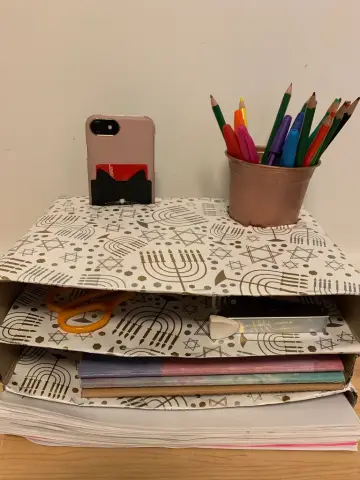
Zrób obudowę głośnika z włókna szklanego: Jest to dodatek do mojego pierwszego instruktażu, zawiera znacznie więcej szczegółów na temat tworzenia niestandardowego głośnika. Ta rzecz jest w pełni obudową z włókna szklanego z 2 15-calowymi głośnikami niskotonowymi, 5 głośnikami wysokotonowymi i 1 głośnikiem średniotonowym. Jest zasilana przez akumulator o głębokim cyklu i
